如何新建cad文件 CAD如何新建图纸文件
如何新建cad文件,CAD(计算机辅助设计)软件是工程设计领域中的重要工具,它可以帮助工程师们更加高效地进行设计和制图工作,然而对于一些初学者来说,新建CAD文件可能是一个有些棘手的任务。那么究竟如何新建CAD图纸文件呢?在本文中我们将为大家详细介绍CAD如何新建图纸文件的方法和步骤。通过学习这些技巧,相信大家能够更好地掌握CAD软件的使用,提高工作效率。
具体方法:
1.双击桌面上的CAD2014快捷键图标,启动CAD。

2.点击软件界面当中的最左上角的这个向下的小三角。
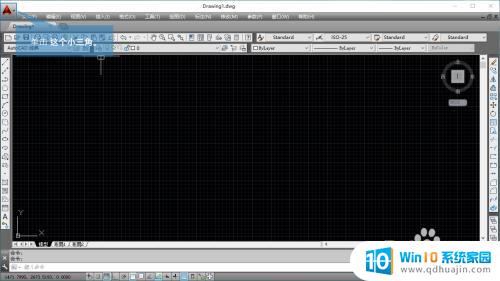
3.然后在弹出的下拉框中将鼠标先移动到新建菜单上,接着再移动到图形菜单上。单击鼠标左键,如下图所示。
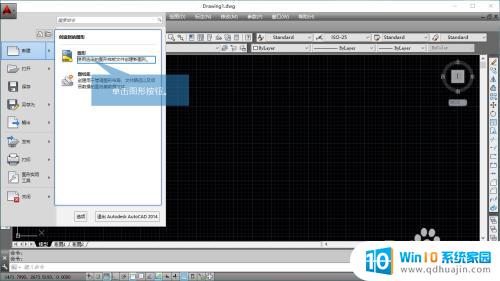
4.之后就会弹出选择样板对话框,作用就是要你选择一个样板。然后CAD以这个样板来新新建文件。这里我们选择acadiso.dwt这个样板,之后点击打可即可完成新建文件。
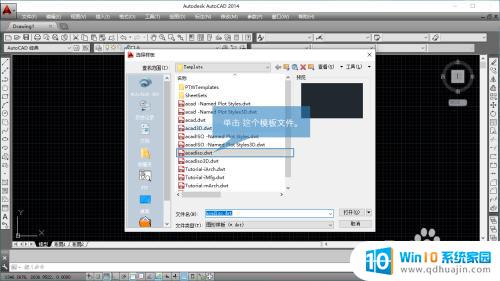
5.假如你不想基于样板来新那家文件,你可以点击如下图所示的小三角。
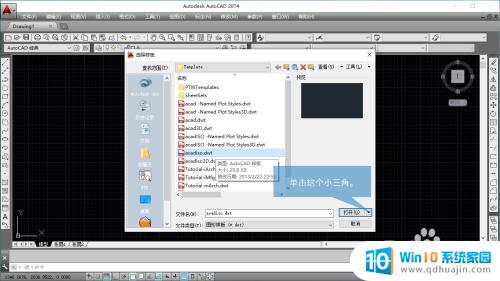
6.在弹出的下拉框菜单中选择,无样板打开-公制,如下图所示。
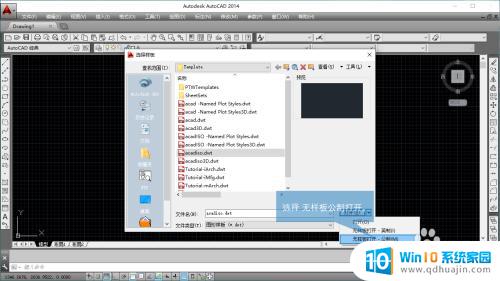
7.点击之后,大家可以看到下面的这个界面就是CAD新建好了的文件。文件名称我们没有指定,CAD给了一个默认的名称,Drawing2。

8.总结:
1. 执行CAD新建文件命令。
2. 指定样板(也可以不指定)。
3. 点击打开,即可完成新建。
以上是如何新建CAD文件的全部内容,有需要的用户可以根据本文提供的步骤进行操作,希望本文对大家有所帮助。
如何新建cad文件 CAD如何新建图纸文件相关教程
热门推荐
电脑教程推荐
- 1 windows系统经常无响应,怎么弄 电脑桌面无响应怎么解决
- 2 windows电脑c盘怎么清理 Windows 清理C盘的步骤
- 3 磊科路由器桥接 磊科无线路由器桥接设置详解
- 4 u盘提示未格式化 raw RAW格式U盘无法格式化解决方法
- 5 笔记本新装win 10系统为什么无法连接wifi 笔记本无线网连不上如何解决
- 6 如何看win几系统 win几系统查看方法
- 7 wind10如何修改开机密码 电脑开机密码多久更改一次
- 8 windows电脑怎么连手机热点 手机热点连接笔记本电脑教程
- 9 win系统如何清理电脑c盘垃圾 Windows 如何解决C盘红色警告
- 10 iphone隐藏软件怎么显示出来 苹果手机应用隐藏教程
win10系统推荐
- 1 萝卜家园ghost win10 64位家庭版镜像下载v2023.04
- 2 技术员联盟ghost win10 32位旗舰安装版下载v2023.04
- 3 深度技术ghost win10 64位官方免激活版下载v2023.04
- 4 番茄花园ghost win10 32位稳定安全版本下载v2023.04
- 5 戴尔笔记本ghost win10 64位原版精简版下载v2023.04
- 6 深度极速ghost win10 64位永久激活正式版下载v2023.04
- 7 惠普笔记本ghost win10 64位稳定家庭版下载v2023.04
- 8 电脑公司ghost win10 32位稳定原版下载v2023.04
- 9 番茄花园ghost win10 64位官方正式版下载v2023.04
- 10 风林火山ghost win10 64位免费专业版下载v2023.04